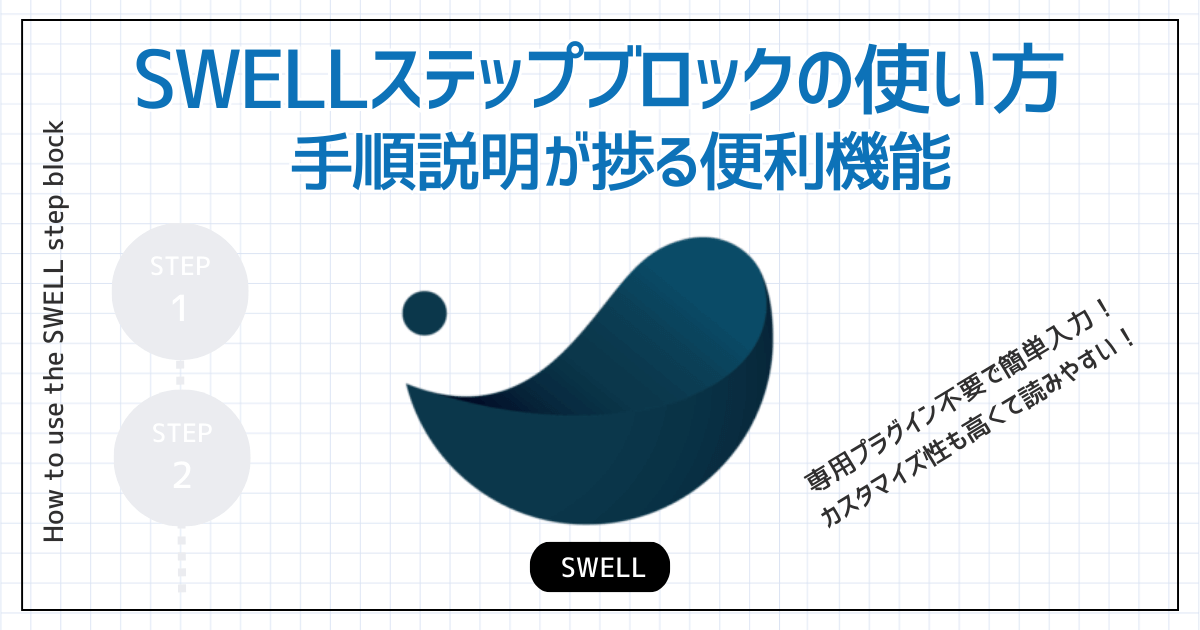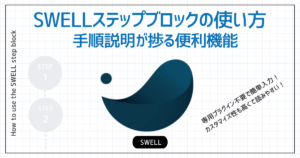こまったさん
こまったさんSWELLのステップブロックとはなんですか?
使い心地は良いのかな?
そんな疑問にお答えします。
- SWELLステップブロックの使い方
- SWELLステップブロックのカスタマイズ方法
2023年8月時点、SWELLには22個の専用独自ブロックが用意されています。
今回解説をする「ステップブロック」はその専用ブロックの中でも非常に評判の良いブロックです。
ステップブロックを使うことで誰でも簡単に読みやすい「手順・ステップ」の流れを書くことができます。
特に作業の手順・タイムラインなど、順序立てて説明する機会の多い方にとっては非常にオススメなブロックになっています。
この記事では、そんなステップブロックの使い方・カスタマイズについて画像付きで詳しく解説します。


SWELL専用ブロック「ステップブロック」とは


作業手順、料理手順、契約フローなどを説明する時に、「ステップ1,2,3、・・・」のように順序立てて書くととても理解がし易いことがあります。
ステップブロックは、このような順序・流れを書くことが出来るSWELL専用ブロックのことです。
ステップブロックの例
手順1のテキスト
手順2のテキスト
手順3のテキスト
頭の図形同士が線で繋がっていることで、それぞれが独立せずに連続性があることが一目でわかります。
ステップブロックを使うメリット
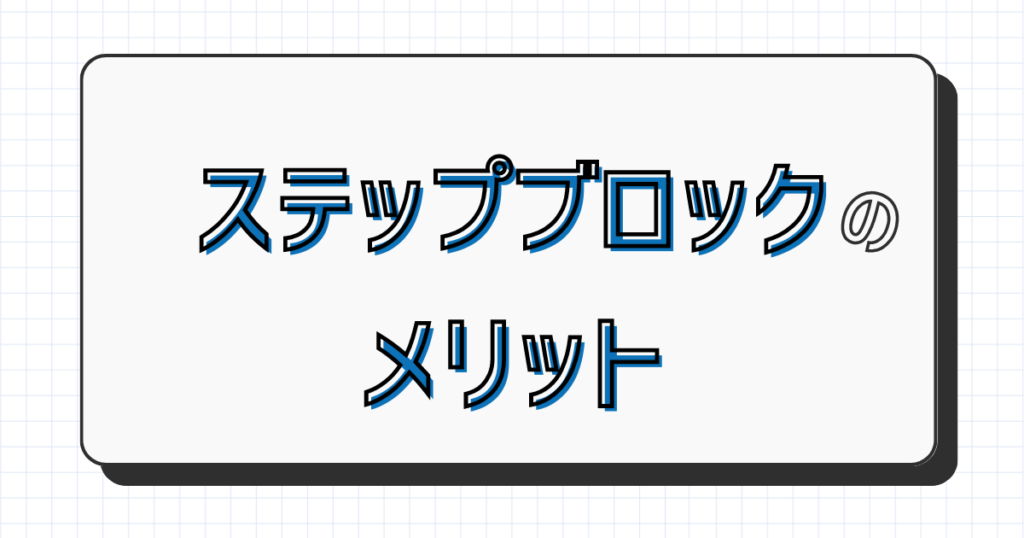
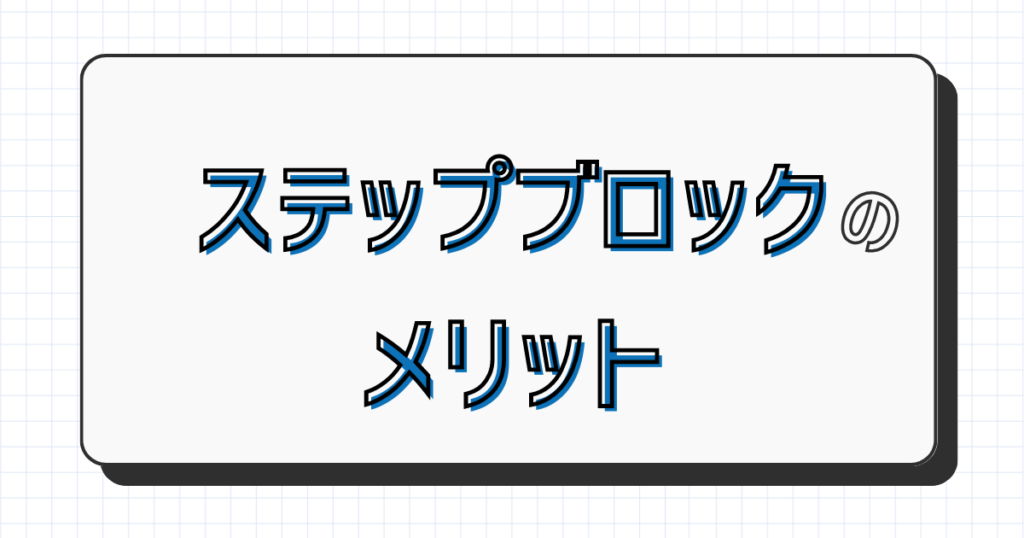
このステップブロックを使うことでいくつかメリットがあります。
- 順序・流れを誰でも簡単に作成できる
→作業の時短につながり、記事執筆の効率化が図れる - デザインが良く読みやすいステップが作成できる
→読者が読みやすい記事になり、作る自分も楽しくなる!
「STEP」のところは個別変更が可能なので、年月に変えることで「タイムライン」表示に利用することもできますよ。
それぞれは小さなことだと思われるかもしれませんが、ブログ運営はやるべきことが多く、このような時短化・作業の楽しさUPは日々のブログ運営のモチベーション維持にもなりますよ。
ステップブロックの使い方
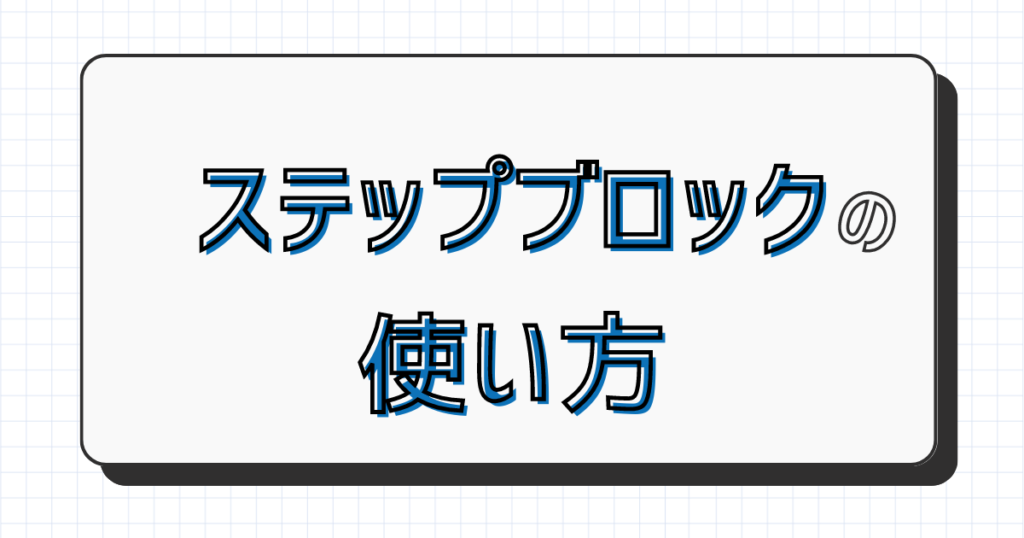
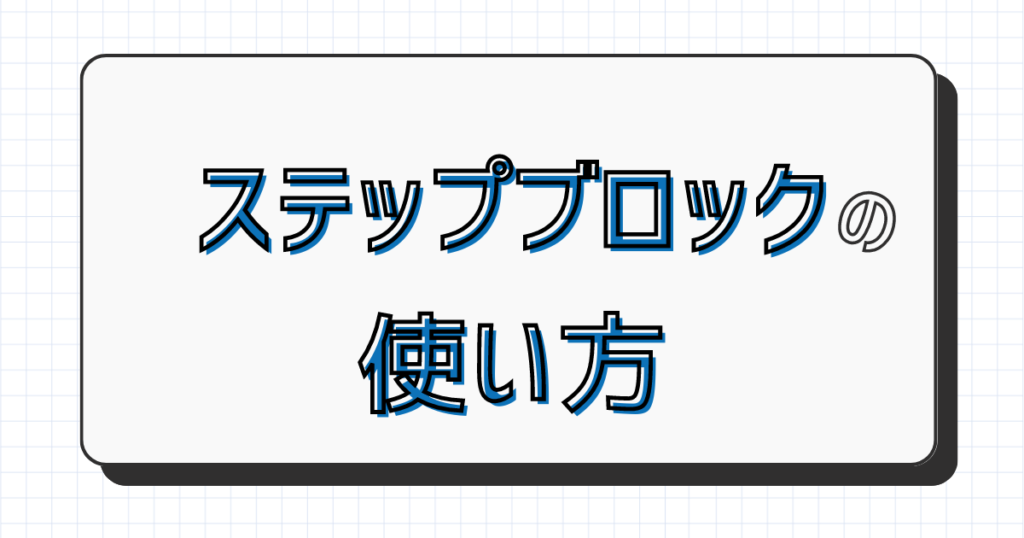
ここからは、ステップブロックの使い方を解説します。
- 方法1|画面左上や段落右側に表示される「➕ボタン」から「ステップ」をクリック
- 方法2|段落上で「
/半角スラッシュ」+「ステップorstep」と入力する
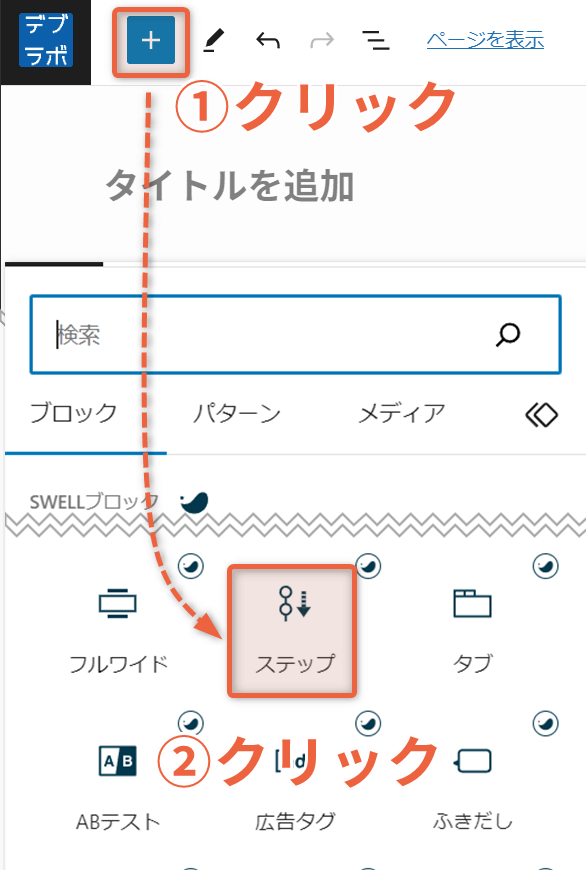
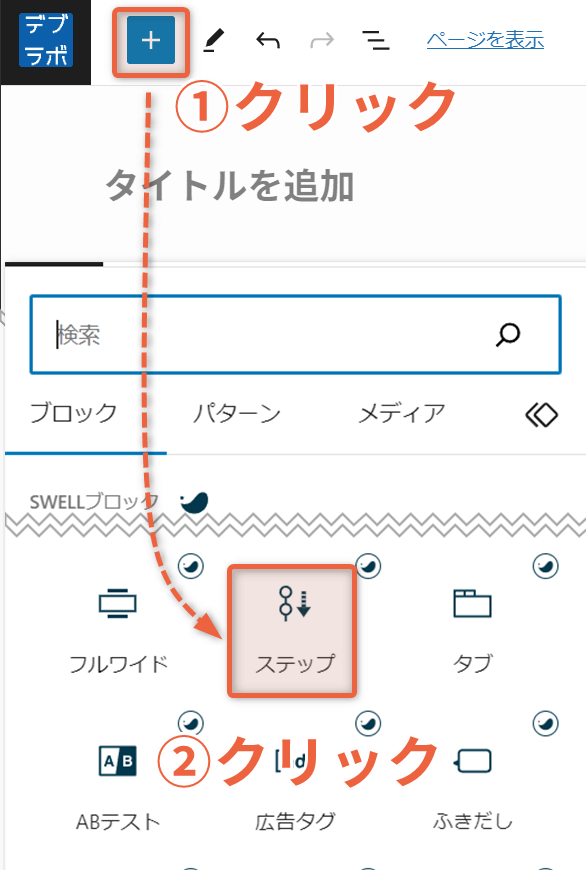
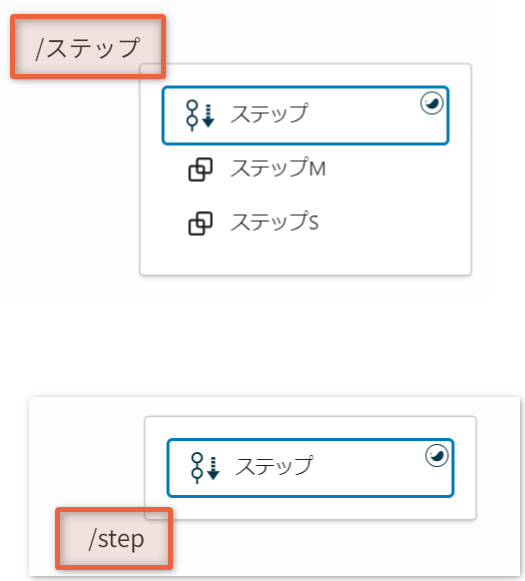
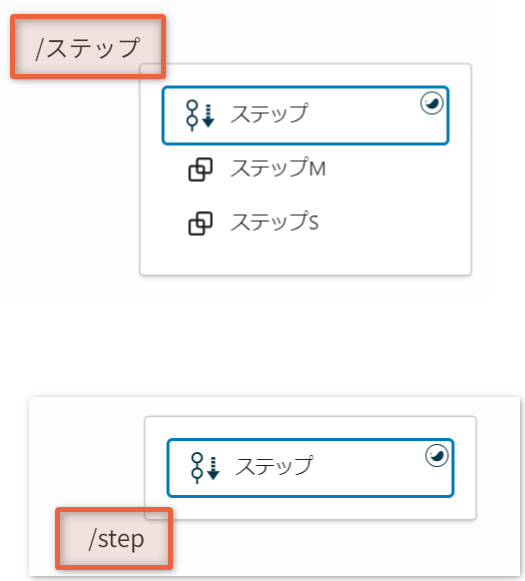
タイトル部分:複数行の入力も可能
文章部分 :「段落ブロック」に限らず全てのブロック(画像、リストなど)が使用可能
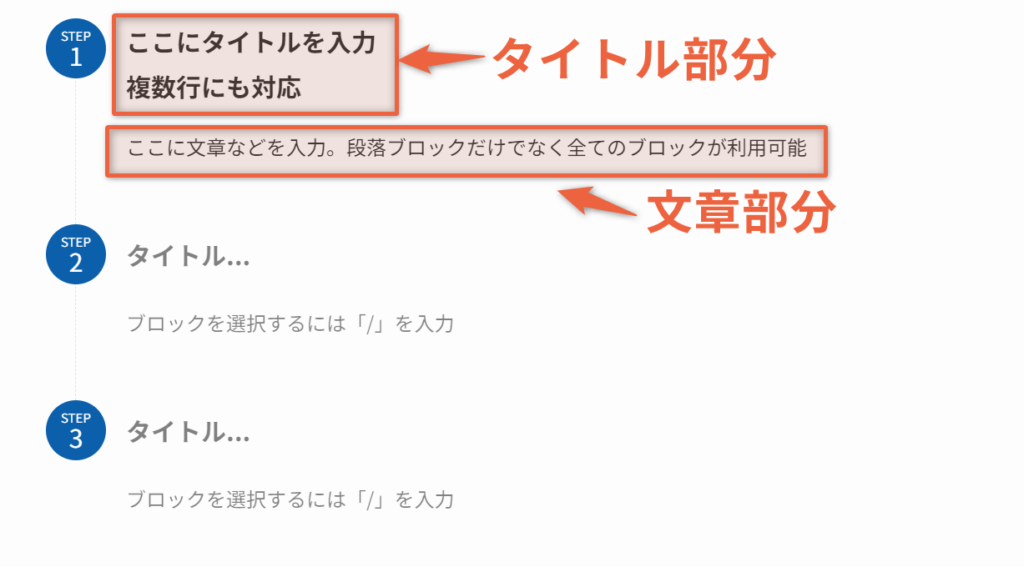
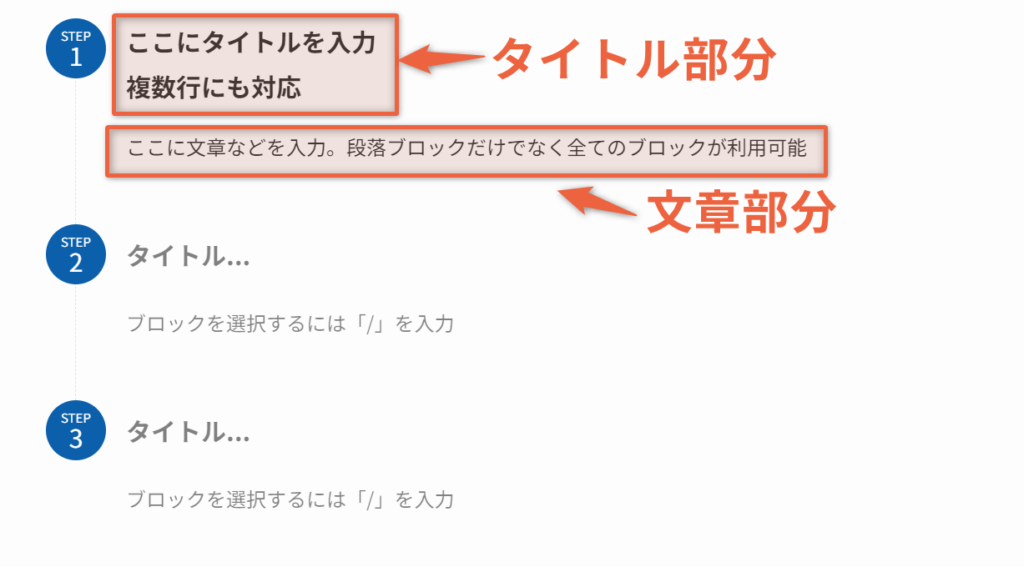
ステップを追加したい場合は、最終ステップの選択した状態で、下部「➕」をクリック
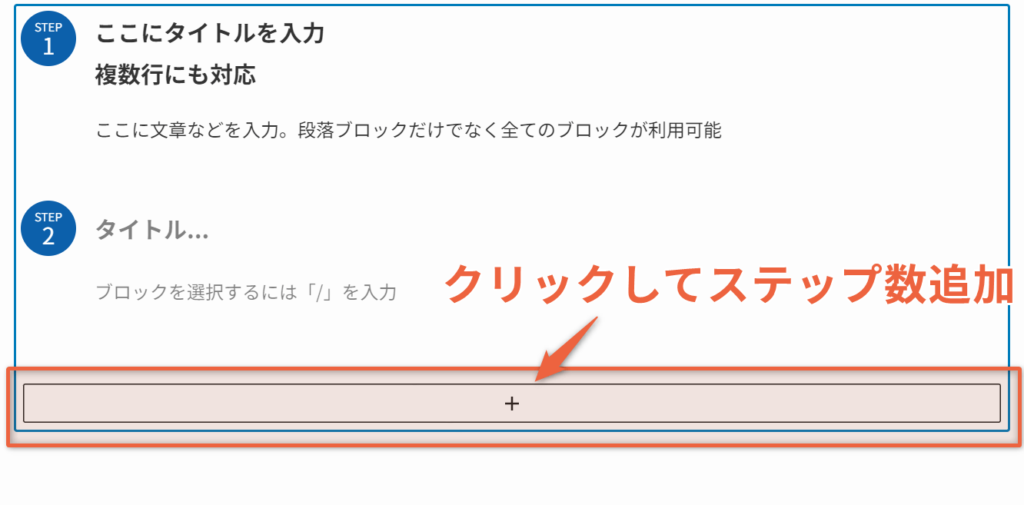
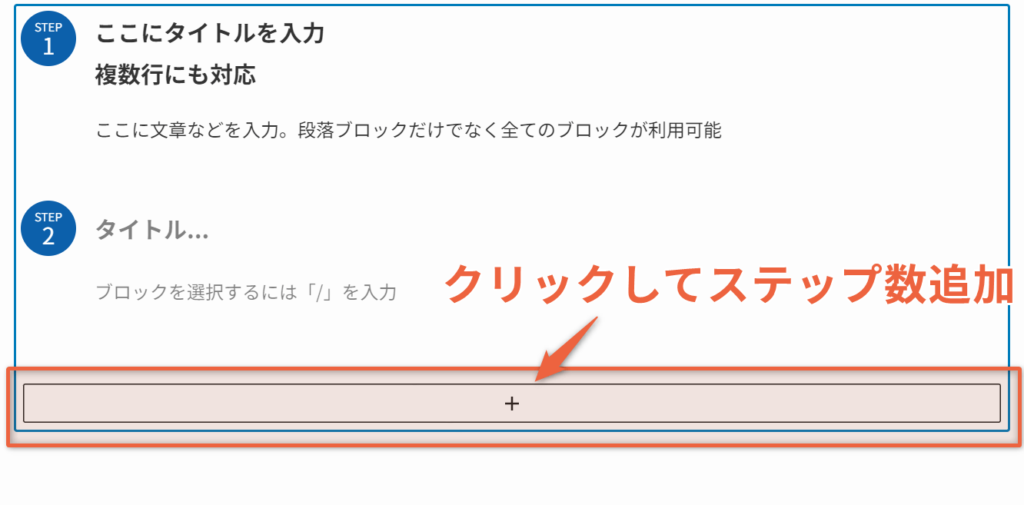
ステップブロックのカスタマイズ・詳細設定
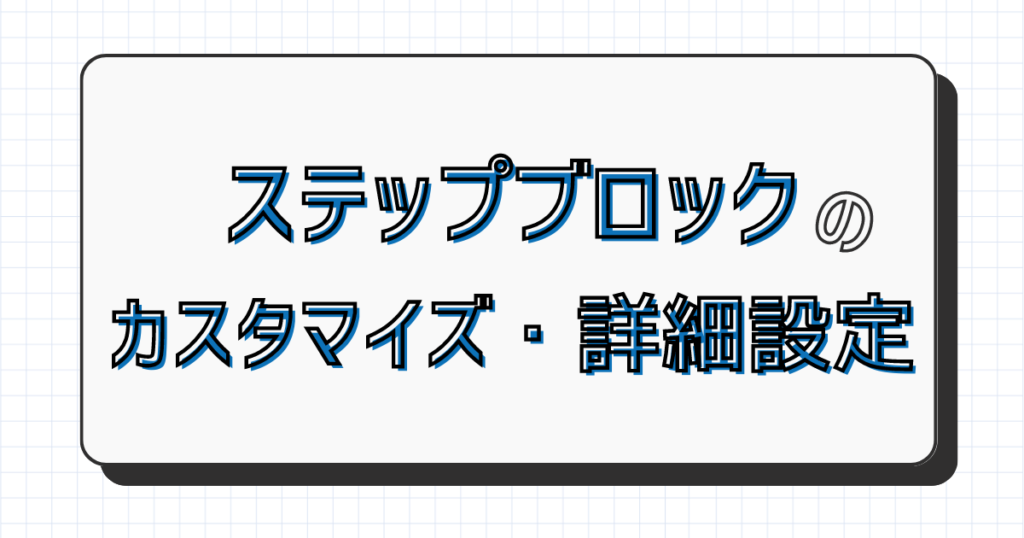
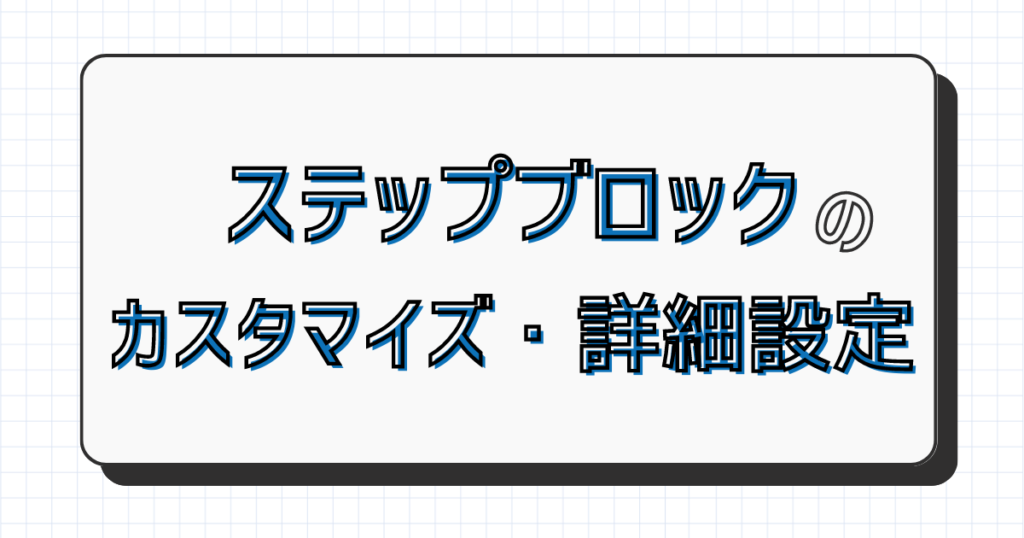
ステップブロックにはデザイン・機能の両面で色々なカスタマイズができ、様々な利用シーンに活躍できるように設計されています。
- スタイル
→デフォルト・ビッグ・スモールの3パターン - ステップ設定
→番号の図形(丸形・四角形)、テキスト表示有無、番号表示の有無、開始番号の調整、カラー変更 - タイトルのHTMLタグ
→各ステップをHTMLタグ(h2~h6)へ変更できる
それぞれ投稿画面の右側サイドメニューから設定できるようになっています。
サイドメニュー画面を使ってひとつずつ解説します。
スタイル
ステップ全体のスタイルを3パターンから選択できます。
デフォルト
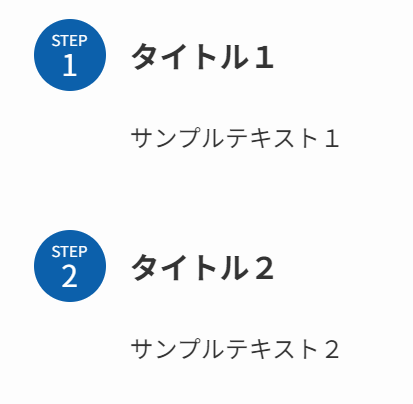
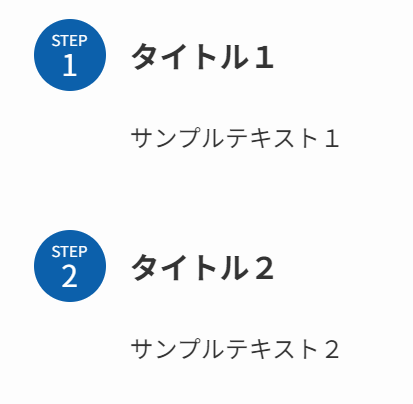
ビッグ
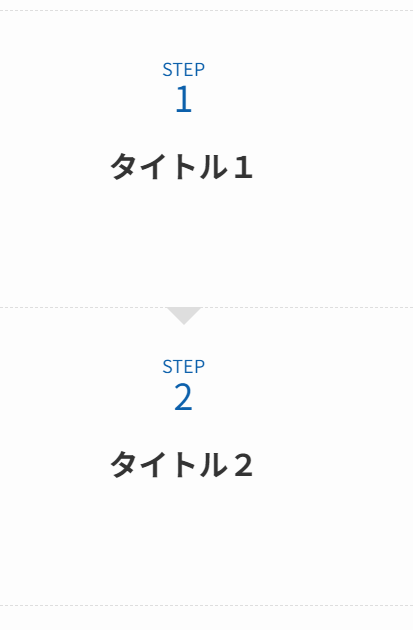
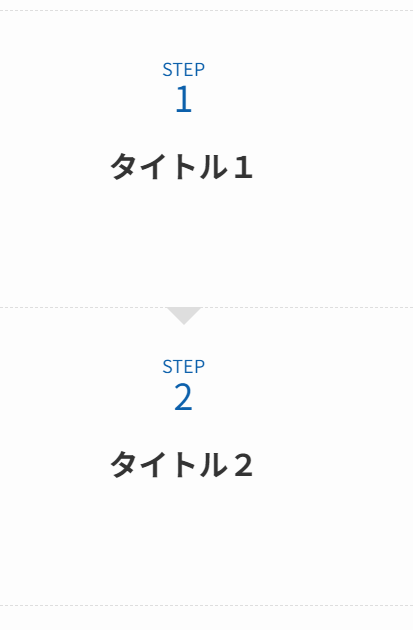
スモール
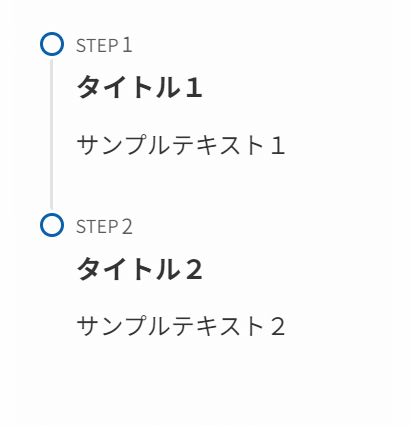
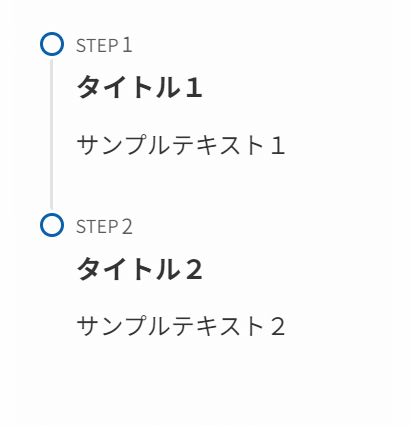



デザインが良いものばかりでどれを使うか迷いますね!
ステップ設定
ここでは、選んだスタイルに対する細かな表示設定をすることができます。
設定項目は「ステップ全体」と「各ステップごと」で分かれています。
ステップ全体の設定項目
- 「STEP」の文字
- 始まりの番号
- ステップ番号の形
- タイトルのHTMLタグ
各ステップごとの設定項目
- 「STEP」部分のテキスト
- 番号部分のテキスト
- テキストを非表示にする
- ステップ番号のカラー設定
ステップ全体の設定項目
初期値で「STEP」となっている部分を好きな内容に書きかえることができます。
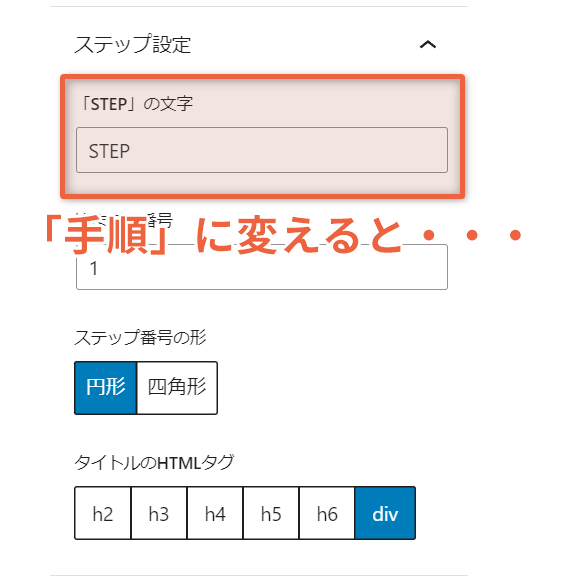
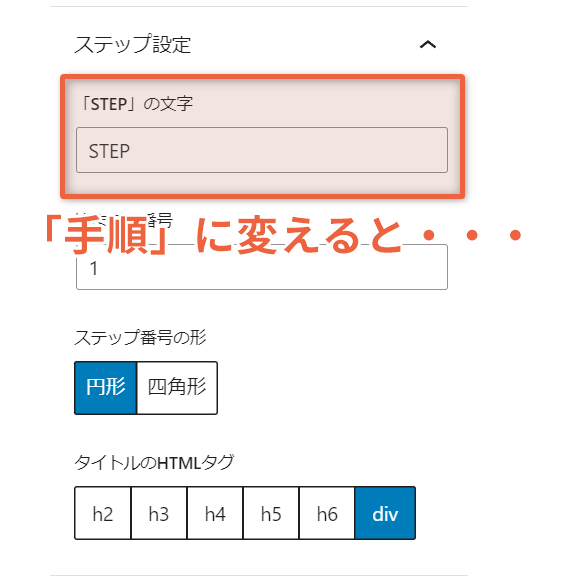


初期値で「1」になっている部分を任意番号からスタートさせることができます。


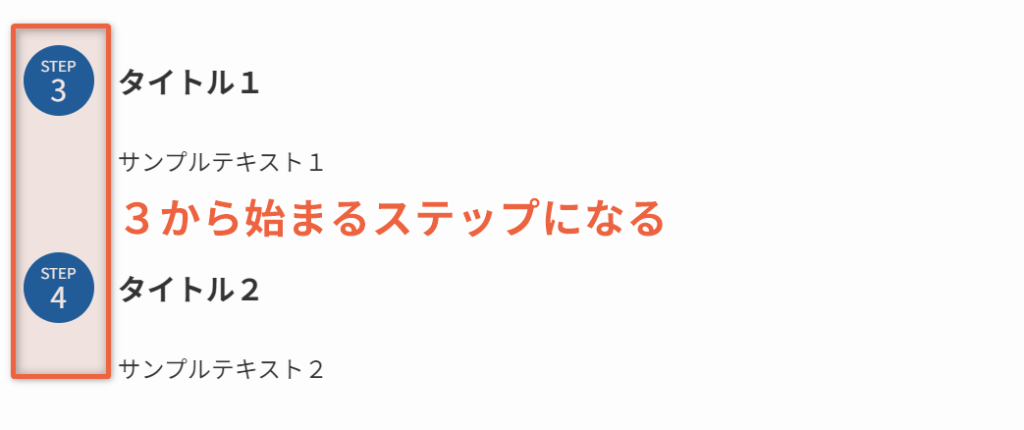
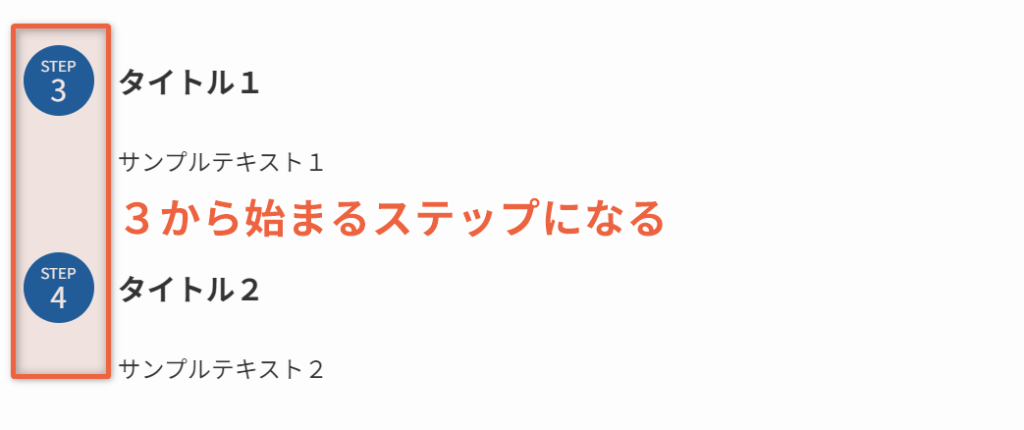
番号部分の形状を「円形」か「四角形」の2種類から選択できます。
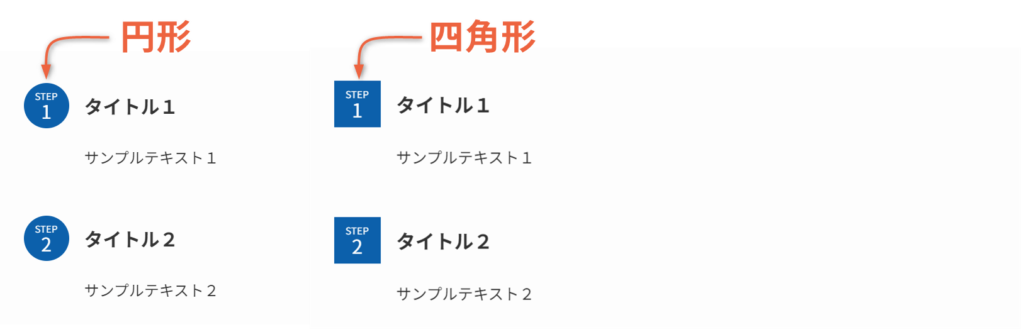
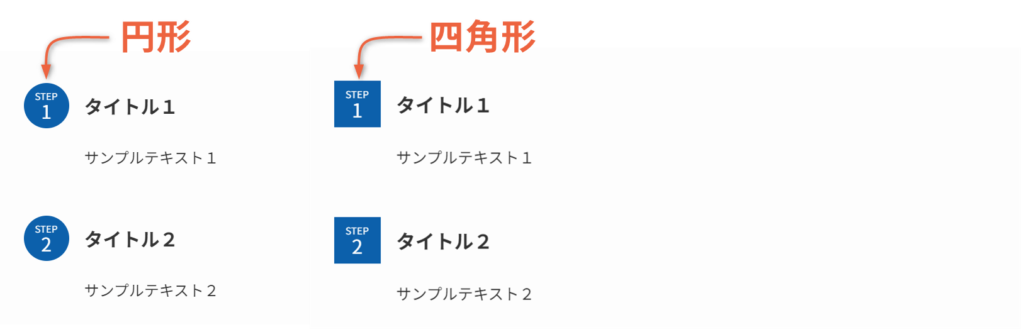
“STEP”と”番号”の並びを「縦並び」か「横並び」の2種類から選択できます。
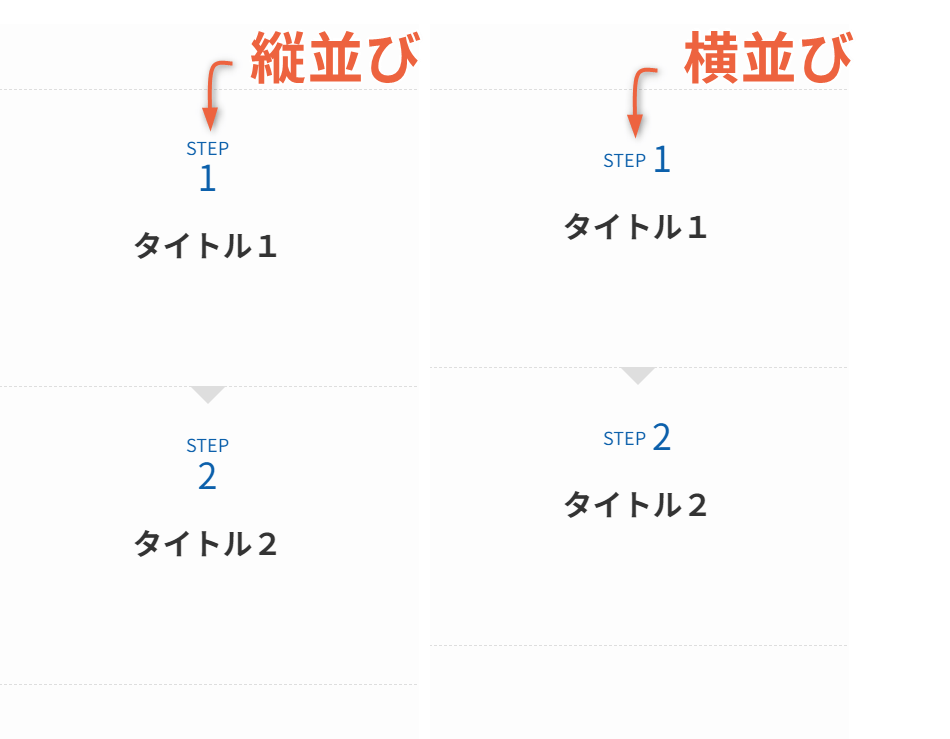
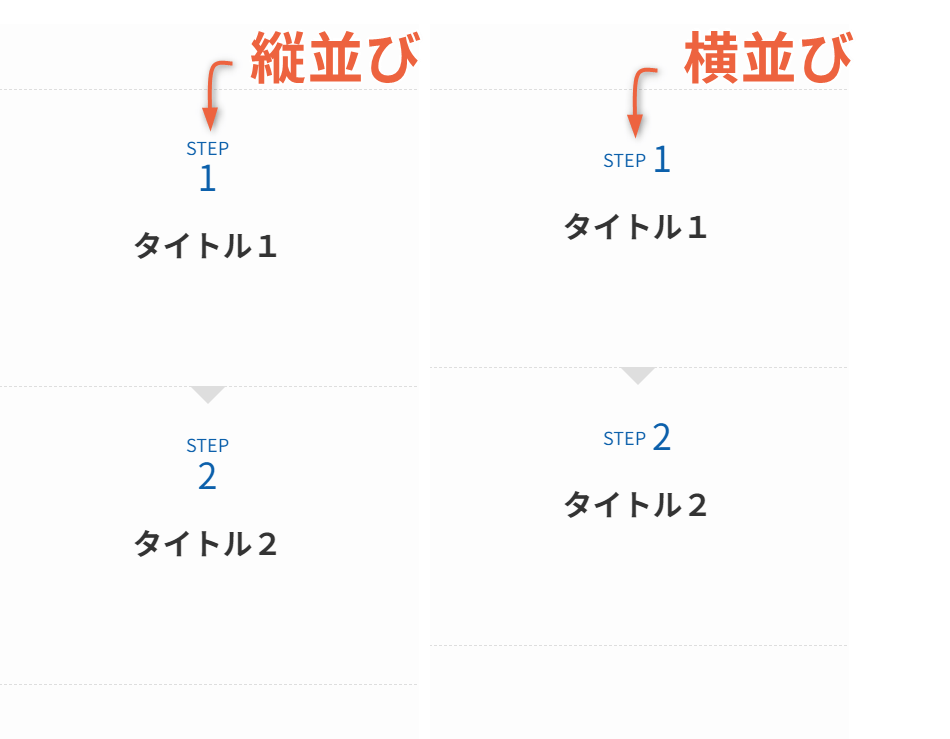
各ステップを見出し(h2~h6)にするかどうかを選択できます。
見出しにすることで、目次へ表示することが可能です。
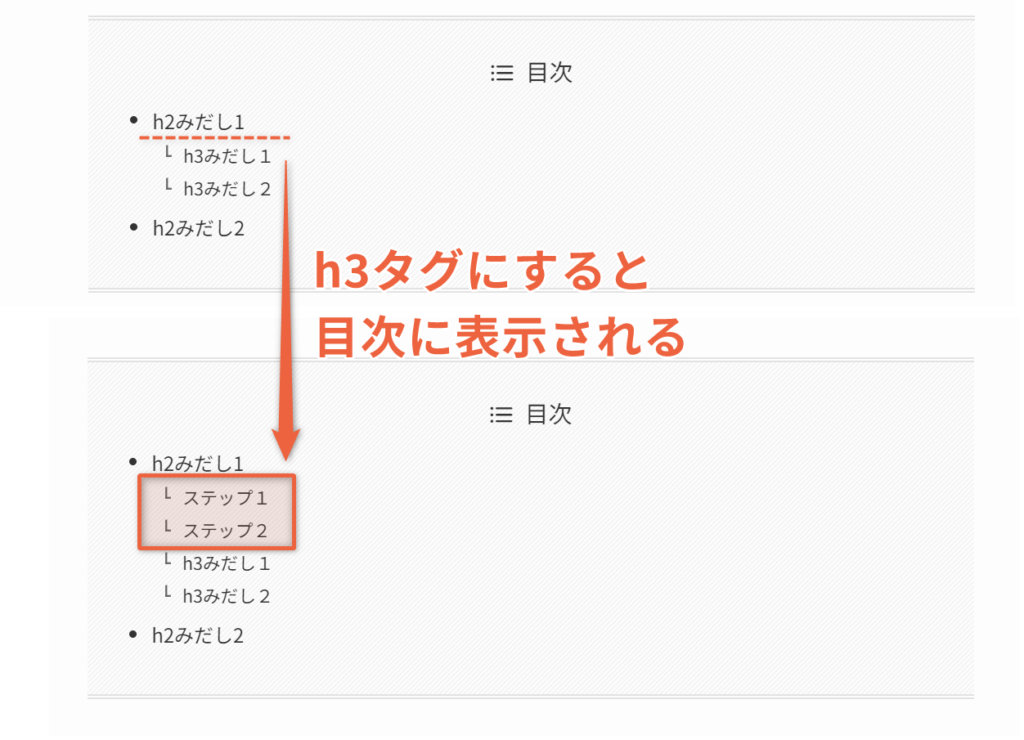
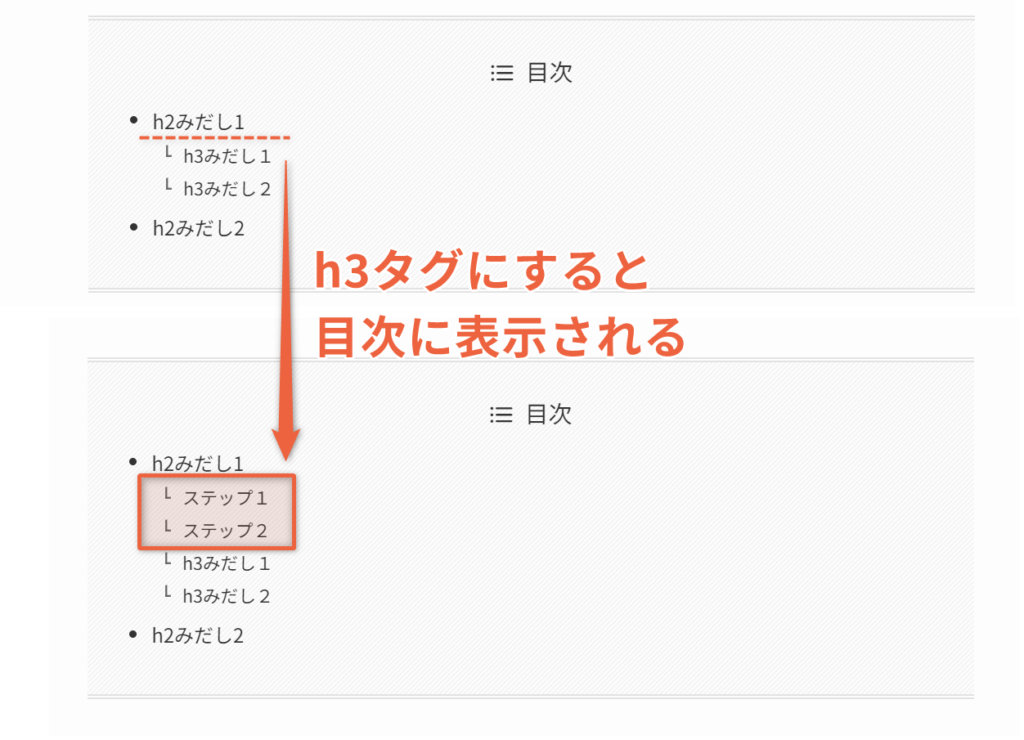
各ステップごとの設定項目
各ステップごとに個別設定をすることができます。
ここで設定したものは、全体設定よりも優先的に適用されます。
個別に好きな内容に変更することができます。
□ テキストを非表示にするにチェックを入れればテキスト自体を表示させないことも可能です。
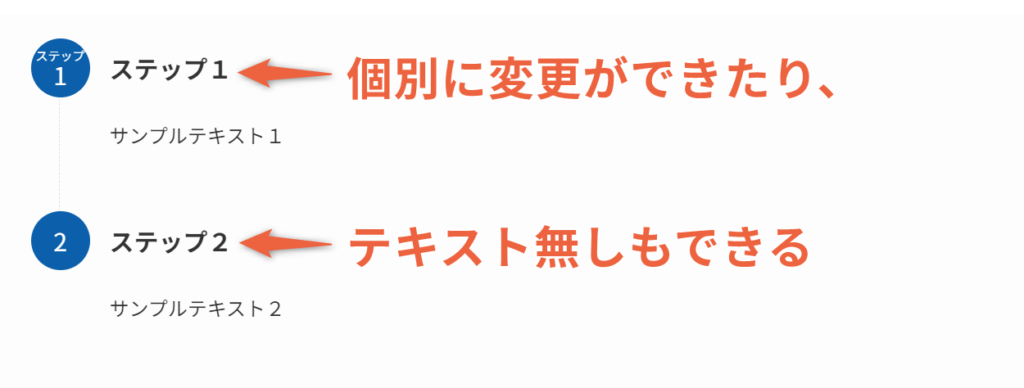
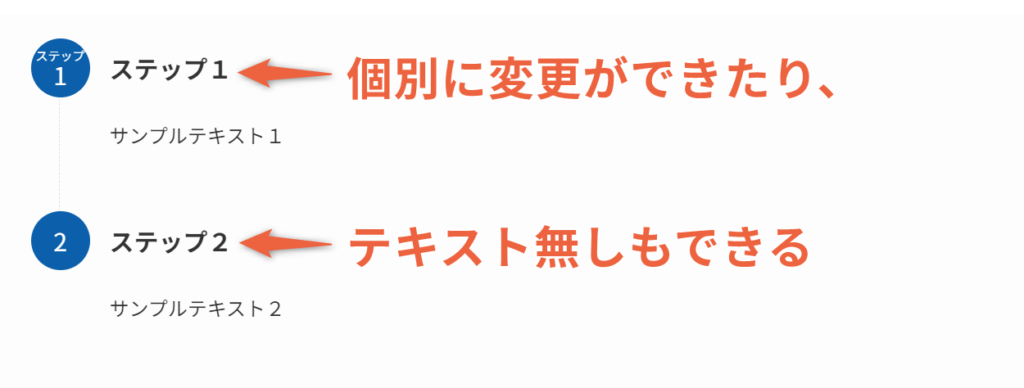
番号部分を好きな内容(数字・文字)に変更することができます。
□ 番号を非表示にするにチェックを入れれば番号自体を表示させないことも可能です。
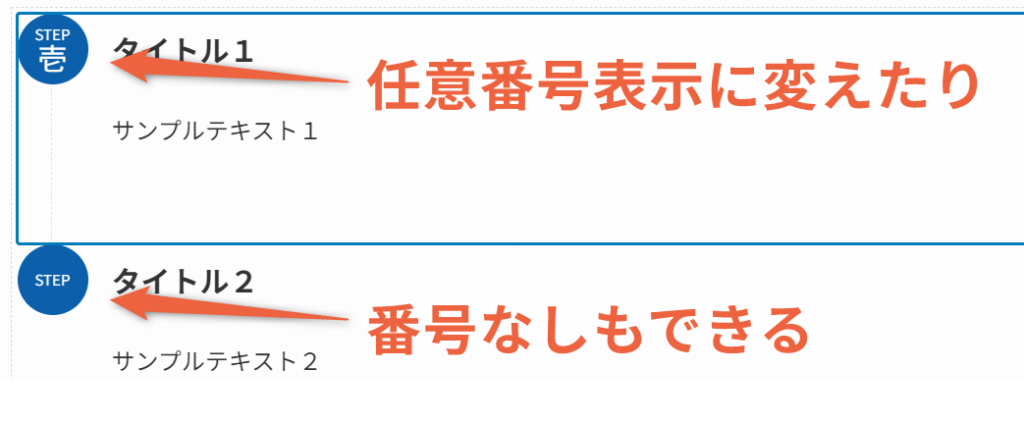
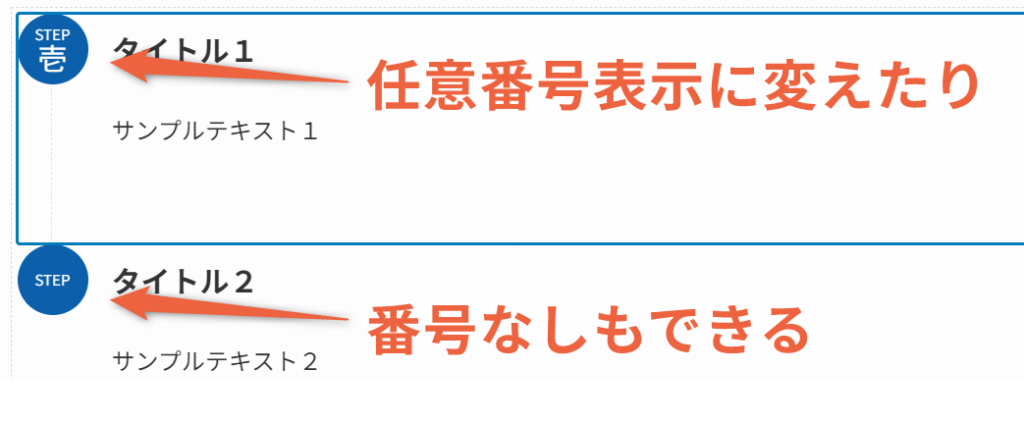
ステップ番号図形の色を好きな色に変更できます。
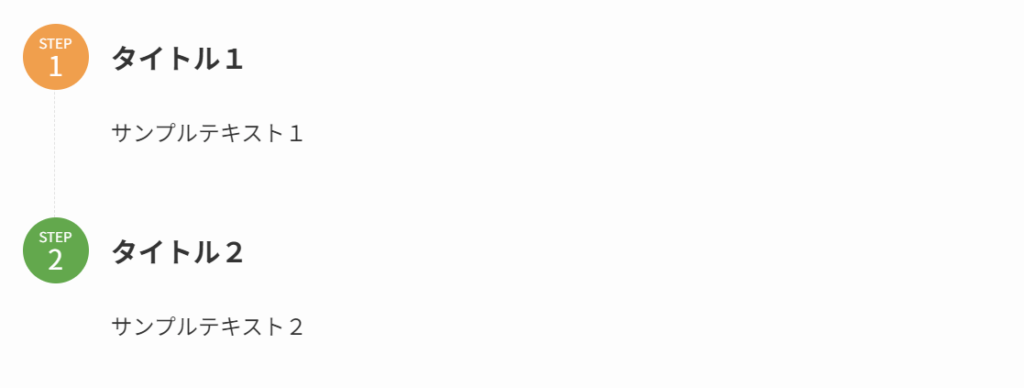
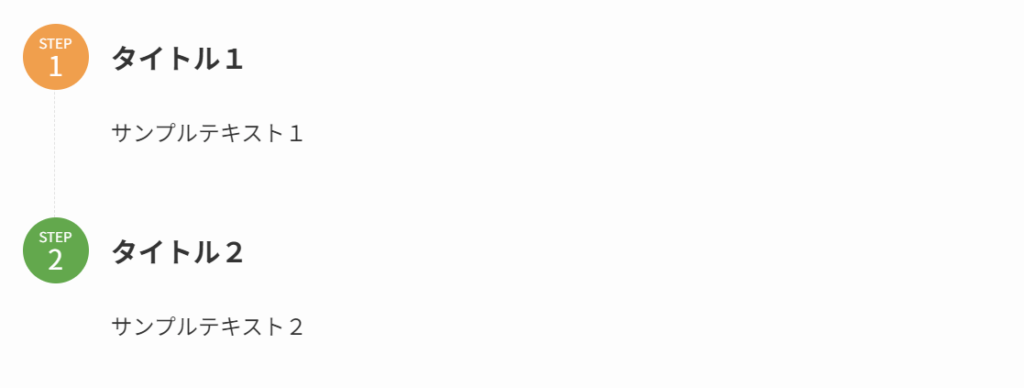
まとめ:SWELLステップブロックで記事執筆を楽しもう!


今回は、SWELL専用ブロック22種類の1つである「ステップブロック」を解説しました。
ステップブロックには日々の執筆作業を楽しくする魅力が詰まっています。
- 順序・流れを誰でも簡単に作成できる
→作業の時短につながり、記事執筆の効率化が図れる - デザインが良く読みやすいステップが作成できる
→読者が読みやすい記事になり、作る自分も楽しくなる!
SWELLには他にも便利でデザイン性の良い専用ブロックが多数用意されています。
初心者にもオススメなテーマですので、下の記事を参考にぜひ購入を検討されてみてはいかがでしょうか。
コロナ禍が一旦落ち着き、社会人やOLの副業ブームはますます過熱しています。始めるなら今がチャンスです。
何か新しいことを思い立ち、実際に行動に移すことができる人は100人中8人程度です。
さらにその中から継続できる人は3人という研究結果があるようです。
知識を増やすインプットだけでは、何も変わりません。副業でブログを始めるのであれば、まずやってみるという姿勢が大事です。


ここまで読んでいただきありがとうございました!